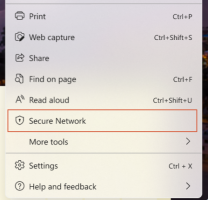So spielen Sie den Shutdown-Sound in Windows 10 ab
Ältere Windows-Versionen konnten einen Startsound abspielen, einen separaten Logon-Sound. Ein Ton könnte auch abgespielt werden, wenn Windows sich abmeldet oder herunterfährt. Der Benutzer kann alle diese Sounds über Systemsteuerung -> Sound zuweisen. Ab Windows 8 wurden Sounds für diese Ereignisse fast vollständig eliminiert. Sehen wir uns an, wie Sie den Shutdown-Sound in Windows 10 abspielen.
Werbung
Warum Windows 10 den Ton beim Herunterfahren nicht abspielt
In Windows 10 konzentrierte sich Microsoft darauf, Windows schneller zu starten und herunterzufahren. Die Entwickler des Betriebssystems hatten die Sounds, die beim Anmelden, Abmelden und Herunterfahren abgespielt werden, vollständig entfernt. Auch wenn Sie den Ereignissen für 'Windows beenden', 'Windows-Anmeldung' und 'Windows-Abmeldung' Sounds zuweisen oder versuchen, diese Ereignisse über die Registry wiederherzustellen, werden sie nicht abgespielt. Es gibt die offizielle Erklärung von Microsoft, die die Situation erklärt.
"Wir haben diese Geräuschereignisse aus Leistungsgründen entfernt. Wir achten sehr darauf, wie schnell sich das Gerät ein- und ausschaltet, in den Ruhezustand wechselt, aus dem Ruhezustand wieder aufnimmt usw. Um dies zu beschleunigen, experimentieren wir viel damit, welcher Prozess die Start- und Herunterfahrgeräusche steuert. In einer Zwischenversion von Windows 8 während der Entwicklung konnten wir die Dinge erheblich beschleunigen, indem wir den Shutdown-Sound verschoben haben von Explorer.exe (die ausgeführt wird, während Sie noch angemeldet sind) zu Logonui.exe (dies ist der Prozess, der das "Herunterfahren" anzeigt) Kreis.)
Das Verschieben des Shutdown-Sounds so spät führte jedoch zu anderen Problemen. Der Code, den wir zum Abspielen des Sounds (die PlaySound-API) verwenden, muss aus der Registrierung (um zu sehen, was die Einstellungen für diesen Sound waren) und von der Festplatte (zu Lesen Sie die .wav-Datei), und es gab Probleme, bei denen der Ton nicht abgespielt werden konnte (oder auf halbem Weg unterbrochen wurde), weil wir die Registrierung oder die Festplatte heruntergefahren hatten schon! Wir hätten Zeit damit verbringen können, die API neu zu schreiben, aber wir entschieden uns, den Sound ganz zu eliminieren."
Hinweis: Der Startsound blieb in Windows 10 erhalten, ist jedoch standardmäßig deaktiviert. Sie müssen es bei Bedarf manuell aktivieren. Siehe folgenden Artikel:
Startsound in Windows 10 aktivieren
Darüber hinaus verfügt Windows 10 über eine Schnellstart-/Hybrid-Boot-Funktion. Aufgrund dieser Funktion werden Sie beim Klicken auf Herunterfahren abgemeldet und der Kernel in den Ruhezustand versetzt und ausgeschaltet. es beendet Windows nicht wirklich. Wenn Sie Ihr Windows 10-Gerät wieder einschalten, wird es aus dem Ruhezustand fortgesetzt und erneut angemeldet. Das ist anders als beim Booten nach eine komplette Abschaltung.
In einem früheren Artikel habe ich behandelt, wie man bei der Anmeldung einen Sound abspielt. Sehen
So spielen Sie den Anmeldeton in Windows 10 ab
Hier finden Sie Anweisungen zum Wiederbeleben des Shutdown-Sounds. Die Lösung besteht darin, einfach das Windows-Ereignisprotokollsystem zu verwenden, um den Ton abzuspielen.
Das Shut-Down-Event
Wir müssen eine Aufgabe im Taskplaner erstellen, die an ein spezielles Shut Down-Ereignis angehängt ist. Das von uns benötigte Ereignis hat die ID 1074 = User Initiated Shutdown, wie im folgenden Screenshot gezeigt.

Der Taskplaner kann Aufgaben ausführen, die an jedes Ereignis angehängt sind. Wenn Sie also unser Skript als Aktion der Aufgabe angeben, wird der Ton jedes Mal wiedergegeben, wenn Sie das Betriebssystem herunterfahren. Um den Ton abzuspielen, müssen wir PowerShell verwenden.
Einschränkungen der Methode
- Diese Methode funktioniert nur, wenn Sie die Anmeldeinformationen kennen und verwenden können für ein administratives Benutzerkonto.
- Es funktioniert nicht, wenn Ihr Benutzerkonto hat kein Passwort.
- Es funktioniert möglicherweise nicht, wenn Sie haben Schnellstart deaktiviert.
Leider gibt es keine Möglichkeit, diese Einschränkungen zu umgehen. Die Methode ist sehr knifflig und funktioniert nicht zuverlässig. Du wurdest gewarnt.
Spielen Sie den Shutdown-Sound in Windows 10 ab
- Offen Verwaltungswerkzeuge.
- Klicken Sie auf das Taskplaner-Symbol.

- Klicken Sie in der Taskplaner-Bibliothek auf das Aufgabe erstellen... rechts verlinken.

- Geben Sie im Dialogfeld "Aufgabe erstellen" in das Feld "Name" einen aussagekräftigen Text wie "Ton beim Herunterfahren abspielen" ein.

- Stellen Sie die Optionen wie folgt ein:
- Konfigurieren Sie für Windows 10.
- Ausführen, ob der Benutzer angemeldet ist oder nicht
- Mit den höchsten Berechtigungen ausführen
- Wechseln Sie zur Registerkarte Trigger und klicken Sie auf das Neu... Taste.

- Setzen Sie das Ereignis für den Trigger auf Auf einer Veranstaltung.
- Auswählen System in der Dropdown-Liste unter Protokoll.
- Geben Sie den Wert 1074 in das ein Ereignis-ID Textfeld.

- Wechseln Sie zum Aktionen Registerkarte und klicken Sie auf das Neu... Taste.

- Setzen Sie im nächsten Dialog den Aktionstyp auf Starten Sie ein Programm.
- In dem Programm Feld, angeben powershell.exe als Programm.
- Geben Sie den nächsten Text in das Textfeld Argumente hinzufügen ein:
-c (Neue-Objekt-Medien. SoundPlayer 'C:\Windows\Media\Windows Shutdown.wav').PlaySync();
- Wechseln Sie zum Bedingungen Tab und deaktivieren Sie die Option Starten Sie die Aufgabe nur, wenn der Computer mit Netzstrom versorgt wird.

- Klicken Sie auf die Schaltfläche OK, um die Aufgabe zu erstellen.
- Geben Sie Ihr Benutzerkontokennwort (oder andere Anmeldeinformationen für das administrative Benutzerkonto) ein.

Du bist fertig!
Dieser neu zugewiesene Ton wird abgespielt, wenn Sie das Gerät herunterfahren. Weitere Sounddateien finden Sie im WinSounds.com Webseite. Es kommt mit einer großen Sammlung von Sounds für Windows.
Hinweis: Ich verwende die Standard-Sounddatei zum Herunterfahren, die mit Windows 10 geliefert wird. Es ist kurz und schön. Sie können jede beliebige WAV-Datei verwenden. Geben Sie einfach den richtigen Pfad in der Aufgabe an.
Dieser Trick gilt auch für Windows 8 und Windows 8.1.
Sagen Sie in den Kommentaren, ob diese Methode für Sie funktioniert oder nicht. Bitte geben Sie an, welches Windows 10 Ausführung und Build-Nummer Sie ausführen und die Schnellstartfunktion deaktiviert oder aktiviert ist.